Nếu bạn không sử dụng xác thực hai yếu tố (2FA) để bảo mật tài khoản của mình, bạn sẽ dễ bị tấn công. Xác thực hai yếu tố vượt ra khỏi tổ hợp bảo mật tên người dùng/mật khẩu và biến điện thoại hoặc máy tính của bạn thành một “lớp khóa” bổ sung. Nếu có ai đó truy cập vào tài khoản của bạn, thì ngoài mật khẩu, họ sẽ cần thêm “lớp khóa” bổ sung này (tức là điện thoại hoặc máy tính của bạn). Vì vậy, trừ khi người đó có cả hai yếu tố này, bằng không họ sẽ không thể đăng nhập vào tài khoản của bạn.
Cho đến khi các ứng dụng xác thực xuất hiện, việc kích hoạt 2FA đồng nghĩa là bạn phải nhập số điện thoại của mình vào từng ứng dụng và trang web, sau đó trang hoặc ứng dụng này sẽ tạo và gửi code để bạn nhập khi xác thực. Sử dụng một ứng dụng xác thực có thể làm cho quá trình này đơn giản hơn. Một khi ứng dụng này được thiết lập, tất cả những gì bạn phải làm là nhập mã token (mã thông báo) mà nó tạo ra. Có một vài tùy chọn quen thuộc trong số các ứng dụng này như LastPass hay Google Authenticator. Authy là một tùy chọn khác giúp việc thiết lập và sử dụng dễ dàng hơn. Authy có sẵn trên iOS, Android và Windows.

Bắt đầu với Authy
Hãy bắt đầu bằng cách thiết lập Authy. Khi bạn đã tải xuống ứng dụng Authy, hãy mở nó để đến màn hình Set Up.
Tại đây, bạn sẽ được yêu cầu cung cấp số điện thoại di động. Bạn sẽ sử dụng cùng số điện thoại này khi thiết lập Authy trên tất cả các thiết bị của mình. Bằng cách đó, bạn sẽ luôn có sẵn các mã token tương tự, cho dù bạn truy cập Authy từ điện thoại hay máy tính. Hãy chắc chắn rằng bạn sử dụng điện thoại di động để tiện dụng cho bước xác thực.
Tìm kiếm mã quốc gia và nhập số điện thoại của bạn. Sau đó, nhập email và nhấn OK.
Tiếp theo, Authy cần xác minh tài khoản của bạn. Để làm điều này, Authy sẽ gửi cho bạn mã đăng ký và sau đó nhắc bạn nhập mã đó vào ứng dụng. Chọn 1 trong 2 tùy chọn: Gọi điện thoại nhanh hoặc tin nhắn văn bản. Khi bạn đã nhận được mã của mình, hãy nhập mã đó. Tới đây, bạn đã tạo thành công tài khoản Authy.

Bạn cũng có thể tải xuống Authy trên máy tính Windows. Khi bạn cài đặt và mở chương trình, các bước thiết lập về cơ bản là giống nhau: Nhập số điện thoại của bạn khi được nhắc. Một lần nữa, số điện thoại bạn liên kết đến Authy xác định tài khoản của bạn. Nếu nhập một số điện thoại khác với trước đây, bạn sẽ có hai tài khoản riêng biệt và các token bạn đã thiết lập trước đó sẽ không xuất hiện ở đây.

Authy sẽ cần xác minh tài khoản của bạn như đã làm trước đó. Nếu đã cài đặt ứng dụng Authy trên điện thoại, bạn sẽ có tùy chọn sử dụng thiết bị này để xác minh Authy trên máy tính để bàn. (Nếu không, hãy sử dụng một trong các tùy chọn SMS hoặc gọi điện thoại như trước đó). Nhấp vào Existing Device, sau đó kiểm tra điện thoại. Bạn sẽ nhận được thông báo từ Authy, yêu cầu bạn chấp nhận (Accept) hoặc từ chối (Deny) thiết bị mới.

Trên điện thoại, nhấn Accept, sau đó nhập: YES trong hộp thoại xuất hiện. Bạn sẽ nhận được thông báo trên điện thoại, cho biết một thiết bị mới đã được thêm và mọi mã thông báo bạn thêm bây giờ cũng sẽ hiển thị trên máy tính của bạn.
Lưu ý về tính năng Authenticator Backups
Authy cung cấp cho bạn tùy chọn sao lưu an toàn dữ liệu, phòng trường hợp bạn bị mất điện thoại. Khi cài đặt Authy trên thiết bị khác, bạn sẽ cần mật khẩu sao lưu mà bạn đã đặt để giải mã tài khoản của mình.
Nếu bạn đã kích hoạt cài đặt Authenticator Backups từ menu Accounts và thêm Authy vào thiết bị khác, bạn sẽ thấy biểu tượng ổ khóa màu đỏ xuất hiện trên bất kỳ tài khoản nào bạn đã thiết lập. Nhấp vào bất kỳ file nào trong số đó và bạn sẽ được lời nhắc nhập mật khẩu sao lưu. Khi bạn thực hiện việc đó, mã token sẽ có sẵn để sử dụng trên thiết bị.

Đừng quên mật khẩu của bạn! Không có cách nào để lấy lại nó, nếu bạn quên hoặc mất quyền truy cập vào thiết bị mà mã thông báo Authy của bạn đã được giải mã.
Kích hoạt 2FA trên một trang web và thêm mã token Authy
Bây giờ bạn đã sẵn sàng để bắt đầu thêm mã token. Mặc dù quá trình kích hoạt 2FA trên trang bạn muốn bảo mật sẽ thay đổi, tùy theo từng trang web, Authy luôn hoạt động theo cùng một cách: Tạo mã vạch hoặc key duy nhất.
Bài viết sẽ sử dụng Amazon để minh họa ví dụ từng bước sau:
Trong trình duyệt, điều hướng đến Amazon.com, sau đó nhấp vào Your Account trong menu Account & Lists.

Nhấp vào hộp Login & Security và cuộn xuống Two-Step Verification (2SV) Settings. Nhấp vào Edit.

Trong tiêu đề Backup Methods, bấm vào Add new app để hiển thị màn hình thiết lập.

Bây giờ, hãy mở Authy và nhấn vào dấu cộng Add Account.

Nhấn Scan QR Code và giơ thiết bị di động vào phần mã vạch trên màn hình máy tính.
Trong trường hợp bạn không thể quét mã vạch, hãy nhấp vào tùy chọn Can’t scan the barcode. Nhập mã xuất hiện trên màn hình vào Authy.
Dù bằng cách nào, Authy cũng sẽ tạo mã token duy nhất cho bạn. Nhập mã đó vào và nhấp Verify OTP and continue.
Khi bạn đã sẵn sàng đăng nhập lần sau, hãy nhập tên người dùng và mật khẩu như bình thường. Sau đó, mở Authy, nhấn vào tài khoản Amazon và nhập mã thông báo của bạn trên màn hình Two-Step Verification. Mỗi mã thông báo có giá trị trong 30 giây, trước khi Authy tạo một mã mới.

Sử dụng Authy để thêm tính năng xác thực 2 yếu tố cho tài khoản của bạn chỉ đơn giản vậy thôi. Hãy luôn chọn tùy chọn Authenticator App để giữ mọi thứ ở cùng một vị trí, khi bạn kích hoạt 2FA mỗi lần trực tuyến. Sau đó, bạn có thể quản lý tất cả tài khoản với Authy.
Chúc bạn thực hiện thành công!
- Hướng dẫn bảo mật tài khoản Google với Google Authenticator
- Cách hack xác thực hai bước của Gmail
- Cách thiết lập xác thực hai yếu tố trên tất cả các mạng xã hội
- Cách bảo mật Linux Ubuntu bằng xác thực hai yếu tố
- Virus máy tính là gì? Các con đường lây lan của virus máy tính
- Vì sao không nên dùng tin nhắn SMS để xác thực hai yếu tố và lựa chọn thay thế là gì?













